
로지텍 마우스 또는 키보드를 구입하셨다면 대부분 OS에서 자동으로 인식되기 때문에 특별한 설정 없이 사용이 가능합니다. 하지만 가끔 인식이 안되는 경우가 있을 수 있고 특수키나 마우스 버튼 동작을 바꾸려면 로지텍 소프트웨어 다운로드 후 설치를 하셔야 합니다. 특히 Logitech 홈페이지에서 제공하는 많은 프로그램 중에서 SetPoint를 설치하셔야 하는데, 간혹 다른 프로그램을 까는 경우도 많더군요. 아래 내용 참고하셔서 정확하게 SetPoint 프로그램 설치하는데 도움이 되시길 바랍니다.
우선 로지텍 홈페이지로 이동합니다. 구글이나 네이버에서 '로지텍'으로 검색해서 이동하거나 아래 링크를 통해서 이동하는 것을 추천드립니다. Logitech 홈페이지가 표시되면 화면 상단에 있는 메뉴에서 '지원' 밑에 있는 '소프트웨어 다운로드'를 클릭합니다. 정확한 위치는 아래 이미지를 참고하세요.
로지텍 홈페이지 : https://www.logitech.com/ko-kr

그러면 'Logitech 고객 지원에 오신 것을 환영합니다.'라는 메시지가 표시되면서 화면이 바뀝니다. 여기에서 보이는 메뉴 중 '다운로드'를 클릭합니다. 아래 빨간색 네모박스로 표시한 버튼입니다.
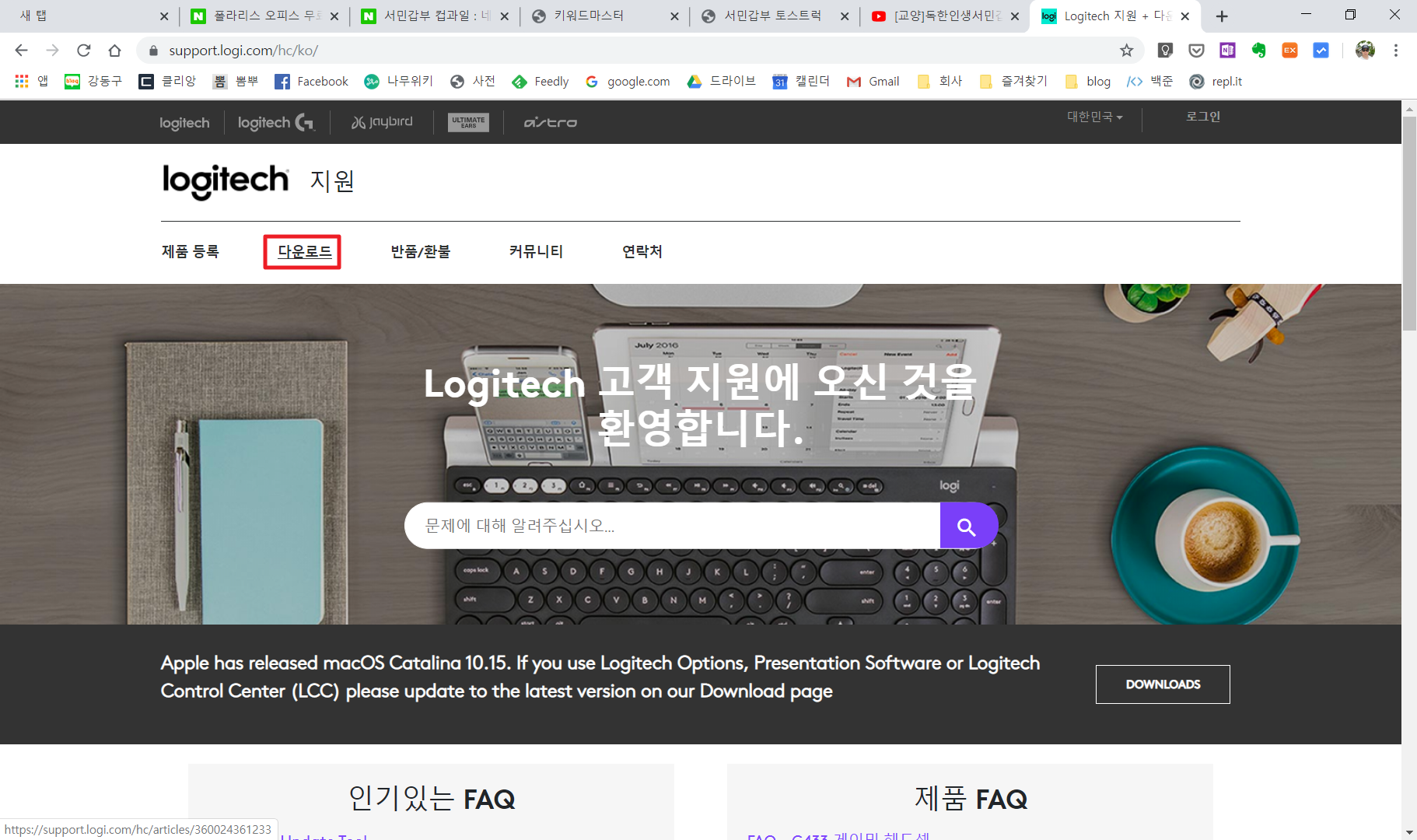
그러면 로지텍에서 제공하고 있는 소프트웨어 목록이 나타납니다. 프로그램 한두개가 아니기 때문에 헷깔릴 수 있는데, 당황하지 않고 가장 아래로 내려갑니다. 그러면 아래 이미지와 같이 'SetPoint'를 찾을 수 있습니다. 혹시 보이지 않는다면 위치가 바뀌었을 수 있으니 위쪽과 중간도 잘 살펴보세요.

'SetPoint'를 클릭하면 화면이 전환되면서 아래와 같이 로지텍 소프트웨어 다운로드 버튼이 보입니다. 브라우저에 따라 텍스트가 다소 깨져 보일 수도 있으니 참고하세요. 버튼을 클릭하면 다운로드가 바로 시작되며, 다운로드 완료 후 설치하시면 되겠습니다.
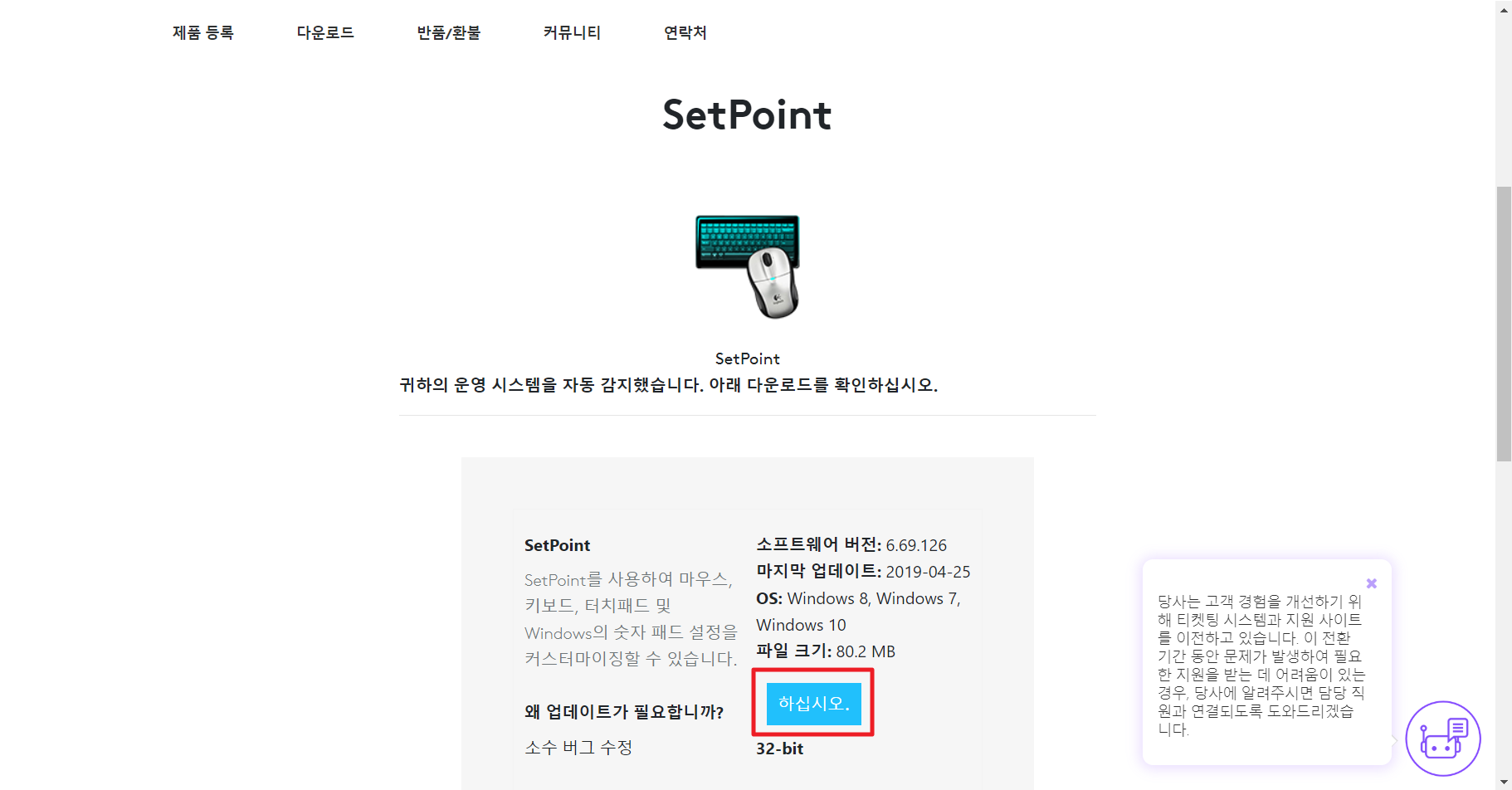
제공되는 SetPoint 로지텍 소프트웨어는 OS 종류나 버전을 자동으로 인식해서 제공하지만 혹시 현재 사용하고 있는 OS와 맞지 않다면 스크롤을 조금 더 내려서 아래 화면에서 '모든 다운로드 표시' 버튼을 클릭하세요. 윈도우 버전을 변경할 수 있으며 위에서 제공한 32비트 버전이 아닌 64비트 버전을 다운로드 받을 수도 있습니다.
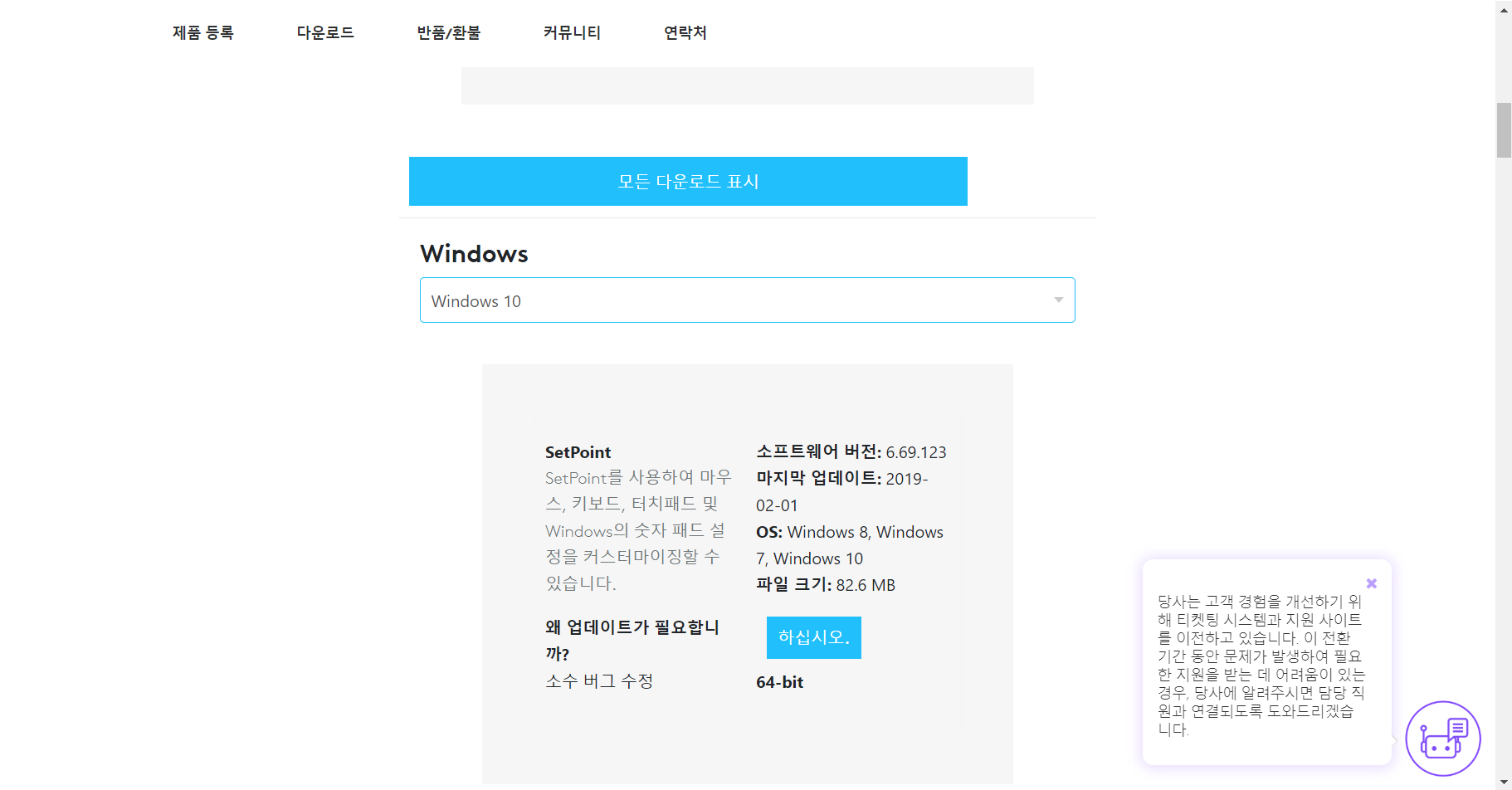




댓글